- Pokud je obrazovka vašeho MacBooku zvětšena, může být frustrující ji používat, ale lze ji snadno opravit.
- Chcete-li tento problém vyřešit, můžete použít gesto nebo zástupce pro oddálení nebo změnit rozlišení displeje.
- Chcete-li být vždy aktualizováni nejnovějšími podrobnými opravami, zvažte přidání našich specializovaných záložek Mac Fix Hub.
- Pokud si chcete prohlédnout podrobnější příručky pro Mac, navštivte našeho vyhrazeného Kategorie Mac.
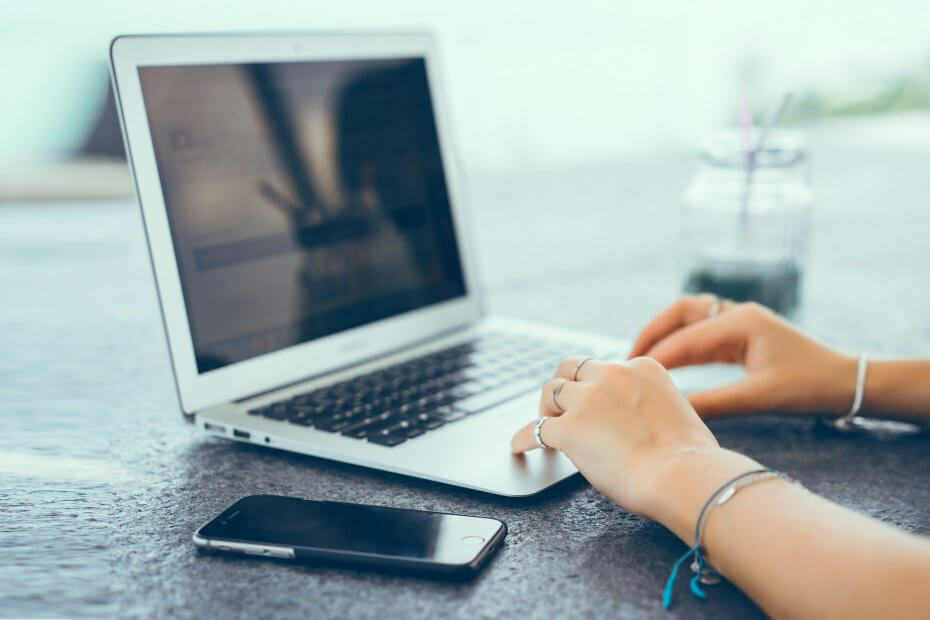
Mnoho chyb a problémů je způsobeno přeplněným systémem. Vyčistí a optimalizuje váš systém. Stáhněte si ji hned teď a zrychlete svůj Mac OS ve třech jednoduchých krocích:
- Stáhněte a nainstalujte pračku X9.
- Počkejte, až se spustí automatické skenování, které vyhledá problémy se systémem Mac OS.
- Klepněte na Čistý zbavit se všech možných potíží.
- Pračka X9 byla stažena uživatelem 0 čtenáři tento měsíc.
MacBook je skvělé zařízení, ale někdy se mohou vyskytnout drobné problémy a když už mluvíme o problémech, mnoho uživatelů uvedlo, že se jejich obrazovka MacBooku zvětšuje. To může být překážkou, ale existuje způsob, jak to napravit.
Co mohu udělat, pokud je moje obrazovka Mac zvětšená?
1. Použijte gesto / zástupce pro oddálení
Pokud je obrazovka vašeho MacBooku zvětšena, můžete ji opravit pomocí gesta pro oddálení, jako je toto:
- Stiskněte a podržte Řízení klíč.
- Tažením dvěma prsty dolů na trackpadu oddálíte zobrazení.
Případně můžete stisknout tlačítko Option + Command + Minuspodepsat klávesy pro oddálení.
Pokud tyto metody nefungují, je možná zkratka pro přiblížení deaktivována. Můžete jej povolit následujícím způsobem:
- Klikněte na ikonu Jablko v levém horním rohu a vyberte Systémové preference.
- Přejděte na Přístupnost sekci a vyberte Zvětšení.
- Ujistit se, že K přiblížení použijte klávesové zkratky a K přiblížení použijte rolovací gesto s modifikačními klávesami jsou zaškrtnuty možnosti.
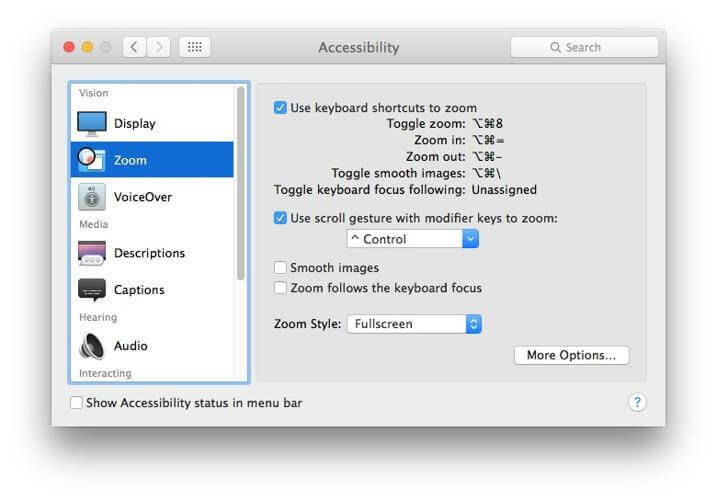
2. Změňte rozlišení displeje
Podle uživatelů se někdy může obrazovka vašeho MacBooku zvětšit kvůli rozlišení vašeho displeje. Toto je menší problém a můžete jej jednoduše vyřešit úpravou rozlišení. Postupujte takto:
- Přejít na Nabídka Apple a vyberte Systémové preference.
- Nyní zamiřte do Displeje sekci a klikněte na Zobrazit.
- Vybrat V měřítku a zvolte jiné rozlišení.
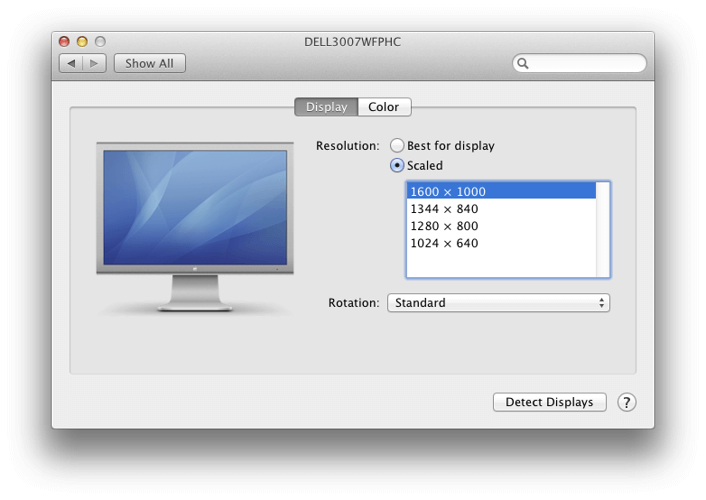
Po změně rozlišení zkontrolujte, zda problém stále přetrvává.
Jak vidíte, jedná se o menší problém, ale může být docela nepříjemný. Tento problém však můžete vyřešit jednoduše pomocí gesta oddálení nebo zástupce oddálení. Pokud pro vás byl tento článek užitečný, můžete nám zanechat komentář níže.
FAQ: Další informace o MacBookech
- Jak zjistím, zda je moje paměť RAM v systému Mac špatná?
Chcete-li ověřit, zda je vaše paměť RAM v systému Mac problematická, jednoduše přejděte na stránku Apple Hardware Vyzkoušejte restartováním zařízení a podržením Klíč D. stisknuto.
- Musím restartovat svůj MacBook Pro, abych se mohl připojit k internetu?
Pokud vaše síť a směrovač fungují optimálně, nemusíte MacBook Pro restartovat, abyste se mohli připojit k internetu.
- Mohu vyměnit vlastní obrazovku MacBooku?
to je nedoporučeno že se pokusíte vyměnit vlastní obrazovku MacBooku, protože s největší pravděpodobností nemáte know-how, a tím také zanikne záruka.

Stále máte problémy s Mac OS?
Opravte je pomocí tohoto nástroje:
- Stáhněte si a nainstalujte nyní Pračka X9 z oficiálního webu
- Počkejte na spuštění automatického skenování a zjistěte problémy.
- Klepněte na Čistý začít optimalizovat Mac OS pro lepší zážitek.
Restoro byl stažen uživatelem 0 čtenáři tento měsíc.


